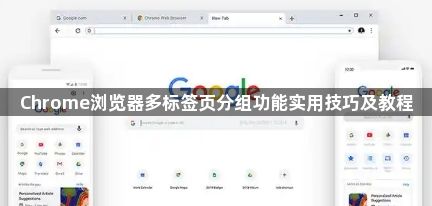
确保Chrome浏览器更新至最新版本。在地址栏输入`chrome://flags`,搜索关键词“Tab Groups”,找到对应选项后将其状态改为“Enabled”。重启浏览器使设置生效,此时已开启实验性的标签分组功能。
打开多个需要的网页标签页,右击任意一个标签选择“向新群组中添加标签页”。系统会自动生成带颜色的新分组,点击旁边的彩色圆圈或空白区域可输入名称并更改颜色以便区分不同类别。若需将现有标签加入该组,可直接拖动标签到目标分组上,或右键选择“添加到现有组”从下拉菜单指定归属。
管理分组时,点击组名旁的图标可展开或收起全部成员标签。对单个标签执行移除操作只需右键点击后选“从组中移除”;若想一次性关闭整个分组的所有页面,则右击组名选择“关闭群组”即可。新建标签页时也能直接指定默认加入某个特定分组,提高效率。
利用颜色和命名策略优化视觉识别效果。例如用红色标记紧急任务相关页面,蓝色代表长期项目资料等。这种视觉提示能加快定位速度,尤其适合同时处理多项工作时快速切换上下文环境。对于固定常用的核心网站如邮箱、日历等,可结合“固定标签页”功能将其变为侧边栏图标,与动态分组形成互补体系。
通过上述步骤逐步操作,通常可以有效利用Chrome浏览器的多标签页分组功能提升工作效率。每次修改设置后建议立即测试效果,确保新的配置能够按预期工作。

